PT-D400
FAQ et Diagnostic |

PT-D400
Date: 18/04/2024 ID: faqp00001479_010
Comment modifier le design de l’étiquette tel que la la taille des caractères, la largeur, le style et l’encadrement ?
Police, Taille, Largeur, Style, Soulignement
-
Pressez la touche [Font] (
 /
/  ), utilisez la touche [Curseur] (
), utilisez la touche [Curseur] ( 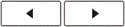 ) pour sélectionner l'objet que vous voulez modifier (Police/ Taille/ Largeur/ Style/ Alignement) puis pressez [OK] (
) pour sélectionner l'objet que vous voulez modifier (Police/ Taille/ Largeur/ Style/ Alignement) puis pressez [OK] (  ) / [Enter] (
) / [Enter] ( /
/ ).
).-
Pressez la touche [Curseur] (
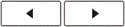 ) pour sélectionner le paramètre et pressez ensuite sur [OK] (
) pour sélectionner le paramètre et pressez ensuite sur [OK] (  ).Police
).Police Helsinki
Helsinki Brussels
Brussels US
US Los Angeles
Los Angeles San Diego
San Diego Florida
Florida Calgary
Calgary Belgium
Belgium Atlanta
Atlanta Adams
Adams Brunei
Brunei Sofia
Sofia Germany
Germany Letter Gothic
Letter Gothic Taille
Taille AutoLorsque Auto est sélectionné, le texte est automatiquement ajusté pour imprimer dans la plus grande taille disponible dans les paramètres de police pour chaque largeur de bande.6 pt
AutoLorsque Auto est sélectionné, le texte est automatiquement ajusté pour imprimer dans la plus grande taille disponible dans les paramètres de police pour chaque largeur de bande.6 pt 9 pt
9 pt 12 pt
12 pt 18 pt
18 pt 24 pt
24 pt 36 pt
36 pt 42 pt
42 pt Largeur
Largeur x 1
x 1 x 3/2
x 3/2 x 2
x 2 x 1/2
x 1/2 x 2/3
x 2/3 Style
Style Normal
Normal Gras
Gras Contour
Contour Ombre
Ombre Solide
Solide Italique
Italique Italic Gras
Italic Gras Italic Contour
Italic Contour Italic Ombre
Italic Ombre Italic Solide
Italic Solide Vertical
Vertical Ligne
Ligne Désactivé
Désactivé Souligné
Souligné Strikeout
Strikeout Alignement
Alignement Gauche
Gauche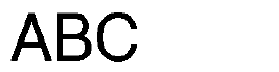 Centré
Centré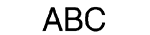 Droite
Droite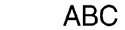 Justifié
Justifié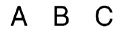
-
Cadre
-
Pressez la touche [Cadre] (
 /
/  ) pour sélectionner le design de cadre.
) pour sélectionner le design de cadre. -
Pressez la touche [Curseur] (
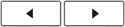 / ) pour sélectionner le cadre et pressez ensuite sur [OK] (
/ ) pour sélectionner le cadre et pressez ensuite sur [OK] (  ).
). -
Pressez la touche [Curseur] (
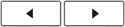 /
/ 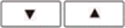 ) pour sélectionner le cadre et pressez ensuite sur [OK] (
) pour sélectionner le cadre et pressez ensuite sur [OK] (  ).
).
PT-D400
Pour toute assistance supplémentaire, contactez le service clientèle de Brother:
Commentaires sur le contenu
Ce formulaire a pour seul but de nous faire part de vos commentaires.